Bạn đang xem bài viết Cách xoá trang trắng trong Word tại Pgdphurieng.edu.vn bạn có thể truy cập nhanh thông tin cần thiết tại phần mục lục bài viết phía dưới.
Trong quá trình soạn thảo văn bản, nhiều khi các bạn vô tình tạo ra những trang trắng, trang dư thừa mà các bạn không biết vì sao nó xuất hiện.
Các bạn muốn xóa những trang trắng không cần thiết đó đi để văn bản hoàn chỉnh hơn.
Bài viết dưới đây hướng dẫn các bạn cách xóa trang trắng trong Word.
Cách 1: Các bạn đặt con trỏ chuột vào vị trí đầu tiên của trang sau trang trắng sau đó nhấn Backspace.
Cách 2: Nếu không xóa được bằng cách trên các bạn thực hiện như sau:
Đặt con trỏ chuột ở vị trí cuối cùng của trang trước trang trắng. Nhấn giữ phím Shift và nhấn chuột vào đầu trang trắng. Sau đó nhấn Delete để xóa.
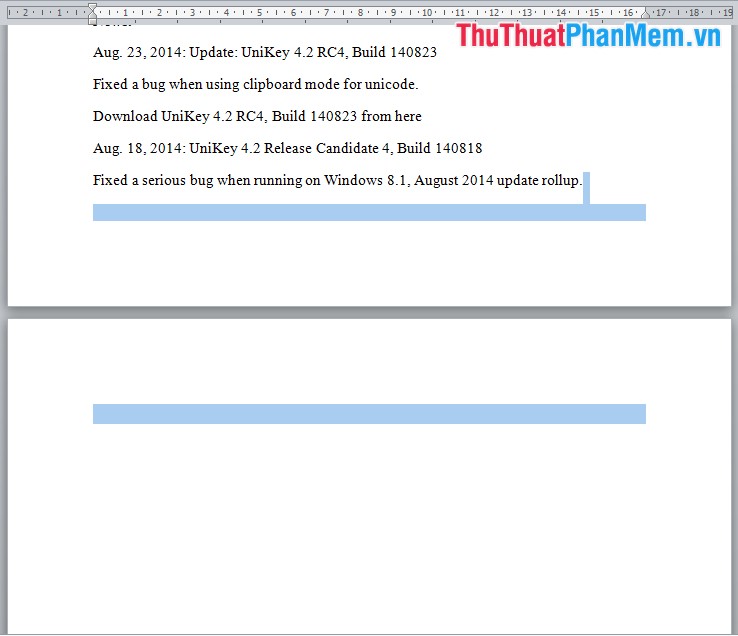
Sau khi nhấn Delete các bạn sẽ xóa được trang trắng, kết quả như sau:
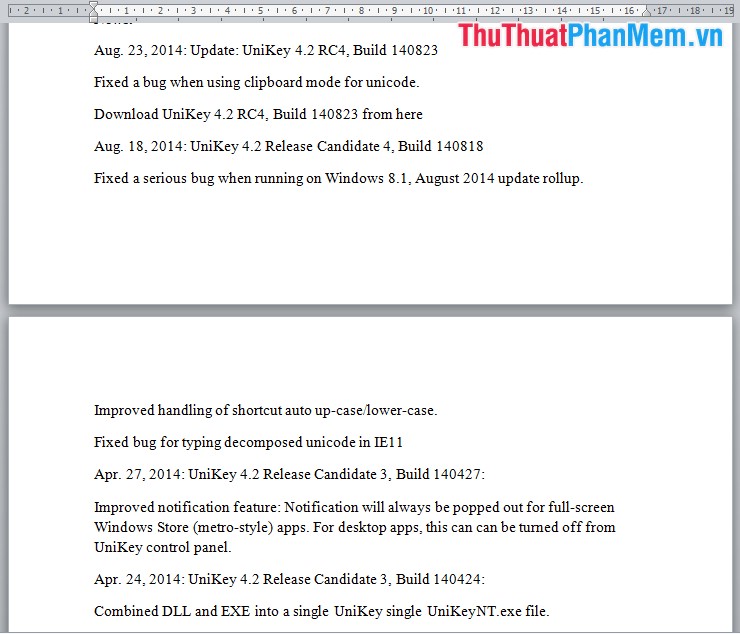
Hi vọng thủ thuật trên sẽ giúp ích các bạn trong quá trình soạn thảo văn bản. Chúc các bạn thành công!
Cảm ơn bạn đã xem bài viết Cách xoá trang trắng trong Word tại Pgdphurieng.edu.vn bạn có thể bình luận, xem thêm các bài viết liên quan ở phía dưới và mong rằng sẽ giúp ích cho bạn những thông tin thú vị.
Nguồn: https://thuthuatphanmem.vn/cach-xoa-trang-trang-trong-word/
Từ Khoá Tìm Kiếm Liên Quan:
